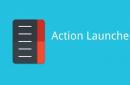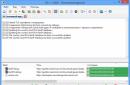Здравствуйте, уважаемые читатели блога сайт. Если вы еще не знакомы, то хочу представить вам один из самых популярных онлайн сервисов рунета под названием Яндекс. Существует он аж с 1996 года и на заре своего становления это была исключительно только .
Давайте вопрос «что такое Яндекс сегодня» чуток отложим, а поговорим о том, откуда появилось такое странное название. Почему именно Яндекс ? По этому поводу существует несколько трактовок и все они отвечают на поставленный вопрос.
Правда только одна из них отражает реальный ход размышлений автора этого сверхпопулярного сейчас слова, коим был один из отцов-основателей этой поисковой системы — Илья Сегалович (к сожалению, ушедший от нас в середине прошлого года).
Почему Yandex называется Яндексом?
На приведенном фото он крайний слева. Рядом с ним стоит его соратник и второй основательно Яндекса — Аркадий Волож. Ну, а справа стоят Сергей Брин и Ларри Пейдж — . Это фото сделано в начале нашего века, когда компания Google планировала купить наш отечественный поисковик и ее руководители приезжали в Россию для переговоров, но сделка так и не состоялась.
Итак, перед Ильей стояла нелегкая задача — выбрать название для будущего поисковика (еще не доступного в то время через интернет) и при этом не ударить лицом в грязь. За основу было взято ключевое для поиска слово index (читайте про то, и как важен для них индекс, и что это вообще такое).
Было принято решение, что словообразующей фразой станет «yet another indexer», что в переводе означает «еще один индексатор». В общем, довольно-таки скромно и без всяких заявок на будущий ошеломляющий успех. Английский язык тогда в России был « » и, естественно, что поисковая система первоначально получила название именно на латинице: YANDEX (Yet Another iNDEXer).
Однако, основной фишкой Яндекса в то время (да и сейчас тоже) являлось то, что он ищет ответы в интернете . Кроме него в то время это делал только , который сейчас уже не является полноценным поисковиков. В общем, отцы-основатели решили, что нужно добавить в начале русскую букву Я вместо английской Y и получилось ЯNDEX . Это уже можно было интерпретировать, как Языковой INDEX.
В то время его главная страница выглядела так (дизайн Темы Лебедева):

В 2008 году мода на написание названий компаний латинскими буквами сошла на нет и ЯNDEX стал называться просто Яндексом .

Есть еще несколько трактовок, почему Яндекс называется именно Яндексом , и несмотря на то, что они вполне логичны и лаконичны, появились они уже после утверждения официального названия. Одну из них я уже упоминал — Языковый iNDEX.
Ну, а вторая гласит, что если взять в слове index первую букву «I» и , то как раз и получится местоимение «Я» — отсюда и ЯNDEX. Версия красивая, но несколько отличная от произошедшего в реальности.
Что такое Яндекс и что он представляет из себя сегодня?
Как я уже упоминал, на заре своего становления этот онлайн сервис был исключительно поисковой системой. Он и сейчас ею является, причем его доля на рынке рунете весьма весомая и составляет более шестидесяти процентов.

Но время текло и все менялось. С каждым новым годом существования Яндекс обрастал все новыми и новыми сервисами и возможностями. Некоторые из них дошли до нашего времени неизменными, некоторые изменились, объединились или даже закрылись, как, например, .
Сейчас, если Вы ищите товар, то наверняка обращаетесь к , чтобы подобрать оптимальный по цене и отзывам магазин. Если едите куда-то, то переходите на с отображением дорожной обстановки (пробок).
Для многих этот онлайн сервис стал порталом, с которого они ежедневно начинаю свой серфинг по интернету. Это особенно удобно потому, что , подобно рабочему столу в Виндовс, имеет возможность добавления виджетов, настройки внешнего вида за счет использования тем, а также с нее доступны все остальные сервисы этого мега-портала.

Так что же такое Яндекс ? Одним словом и не ответишь. Давайте я перечислю все сервисы собранные под его крылом, о которых мне довелось подробно писать. Наверное, так будет гораздо проще и нагляднее.
- — в отличии от Гугла, зеркало рунета изначально приняло решение об использовании своей главной (стартовой) страницы для удобства пользователей.

Ну, и по аналогии с был введен Паспорт, который действителен на всей территории всех владений этой поисковой системы.
- — то место, куда все владельцы сайтов добавляют свои ресурсы, чтобы следить за их индексацией и видимостью в этой поисковой системе.

- — наверное, вторая по популярности после платежная система в рунете. Хотя, если брать в расчет , то получается, что третья.

- — здесь можно заказать рекламу ваших товаров или услуг на страницах поиска (реклама отображается сверху или снизу поисковой выдачи).

- — очень популярный среди Россиян сервис, ибо он предоставляет информацию о дорожных пробках, позволяет прокладывать маршруты и создавать свои собственные (народные) карты.

- — это оборотная сторона Директа. Дело в том, что Yandex обладает отлаженной системой работы с контекстной рекламой, так почему же ему ограничиваться лишь своей собственной поисковой выдачей (страницей с результатами поиска)?

В общем, если у вас есть свой сайт с ежесуточной посещаемостью большей или равной 300 уникальных посетителей в сутки, то регистрируйтесь в Профит Партнере(официальном центре обслуживания партнеров РСЯ) и зарабатывайте, получайте призы и партнерские вознаграждения. Без балды — это .
- — система , которая отличается от аналогичного инструмента Гугла (Аналистикса) тем, что имеет интуитивно понятный и нарядный интерфейс, а также проста в освоении.

- — на рынке рунета успешно конкурирует с , ну и оттягивает на себя часть пользователей от Джимейла.

По функционалу новая инкарнация Yandex Mail не сильно уступает последнему, а в некоторых аспектах даже превосходит. Например, имеется бесплатная возможность получения , что в Гугле сейчас стало стоить малую копеечку ().
- — файловое хранилище, которое призвано стать реальной альтернативой Дропбоксу (читайте про то, ) или .

- — новый сервис предлагающий пользователям свежую подборку материалов по интересующим их тема. Подборка формируется автоматически на основе предпочтений каждого конкретного пользотеля. Подробнее о сервисе читайте по приведенной ссылке.

- — поисковый движок любой СМС, на которой будет работать ваш сайт, всегда будет хуже, чем данный инструмент. Поэтому не примените его установить, ну или его аналог от Гугла.
- — это не сервисы, но важные инструменты, с помощью которых компания оценивает статический вес всех проиндексированных документов, а обычные пользователи могут оценить, за какую цену стоит продавать или покупать ссылки с определенных сайтов (читайте про , вечных ссылок или )
- — почивший в бозе (а точнее в Юкозе) бесплатный конструктор народных сайтов. Раньше не нем можно было создавать бесплатные сайты или хранить и передавать файлы (последнюю функцию на себя взял описанный чуть выше Диск)
- — довольно популярная надстройка над браузерами, которая, правда, самой поисковой системе гораздо нужнее, чем пользователям (установка поиска по умолчанию, домашней страницы, сбор пользовательских предпочтений и т.п.).

Да, все это не так агрессивно реализовано, как у , но что-то общее имеется.
- — раньше подобная штука была в Опере (экспресс-панель), но благодаря нашему герою, теперь эти закладки можно использовать в любом браузере (устанавливаются ).

- — сделан на том же движке, что и Гугл Хром, но обладает рядом индивидуальных особенностей, которых нет у конкурентов.

- — набор кнопок для добавления анонсов статей на сайте в популярные социальные сети. Статистику этого блока можно отслеживать в Метрике.

- — это не сервис и не инструмент, а просто констатация того, что эта поисковая система пока еще не способна в реальном времени и обновляет поисковую выдачу дискретно через определенные неравнозначные временные интервалы, которые и принято называть апом.
- — может искать не только по введенным в поисковую строку словам или фразам, но и осуществлять , которую вы загрузите со своего компьютера или укажите ее местоположение в интернет.

- — онлайн сервис подобный .
- — ну, конечно же, это далеко еще не Google translate, но тоже дает очень неплохой перевод, правда на гораздо меньшее число языков.

- — поможет вам измерить скорость интернет канала, которым вы пользуетесь.

- — сервис очень удобный и вполне претендует на звание лучшего в рунете.

- — самый популярный каталог сайтов всего рунета, но, к сожалению, попасть туда даже на платной основе удается далеко не всем.
- — первый помощник тем, кто уже усвоил , ибо позволяет собрать , чтобы потом писать под них статьи.
- — очень специфическая вещь, которую в двух словах не объяснишь, но вы можете прочитать статью приведенную по ссылке.
Думаю, что теперь, хотя бы в общих чертах, вам стало ясно, что такое Yandex и насколько он велик и могуч. Спасибо.
Удачи вам! До скорых встреч на страницах блога сайт
Вам может быть интересно
 Виджеты Яндекса - как настроить и сделать главную страницу более информативной и удобной именно вам
Яндекс Плюс - как получить пакет платных услуг за сущие копейки
Яндекс Аккаунт - регистрация и как пользоваться сервисом
Виджеты Яндекса - как настроить и сделать главную страницу более информативной и удобной именно вам
Яндекс Плюс - как получить пакет платных услуг за сущие копейки
Яндекс Аккаунт - регистрация и как пользоваться сервисом
 История поиска и просмотров в Яндексе - как ее открыть и посмотреть, а при необходимости очистить или удалить
Yandex Music - как использовать бесплатный онлайн-сервис по максимуму (слушать и скачивать понравившуюся музыку)
Яндекс Пипл - как искать людей по социальным сетям
Как сделать главную страницу Яндекса или Гугла стартовой, а также любую страницу (например, эту) установить как домашнюю
Алиса - что умеет бесплатный голосовой помощник от Яндекса
«Яндекс Радио» - потоковая радиостанция от именитой компании
История поиска и просмотров в Яндексе - как ее открыть и посмотреть, а при необходимости очистить или удалить
Yandex Music - как использовать бесплатный онлайн-сервис по максимуму (слушать и скачивать понравившуюся музыку)
Яндекс Пипл - как искать людей по социальным сетям
Как сделать главную страницу Яндекса или Гугла стартовой, а также любую страницу (например, эту) установить как домашнюю
Алиса - что умеет бесплатный голосовой помощник от Яндекса
«Яндекс Радио» - потоковая радиостанция от именитой компании
Шрифт текста
размер шрифта для одной строки - не более 36 пунктов (один символ должен вписываться в квадрат со сторонами 26 пикселей);
размер шрифта для двух строк - не более 25 пунктов (квадрат со сторонами 20 пикселей);
размер шрифта для трех строк - не более 20 пунктов (квадрат со сторонами 15 пикселей).
Шрифт на баннере не должен превышать высоту и ширину заглавной буквы «Ф» шрифта «Arial Bold» , т. е.:
Минимальный размер шрифта - 11 пунктов (для логотипов, сообщений, иллюстраций, предупреждений). Исключение - фотографии упаковок и товаров, а также снимки экранов.
Расположение текста
Расстояние от края баннера до текста должно быть не меньше 10 пикселей.
Примечание.
Требование не относится к расположению возрастного ограничения.
Размер логотипа
Логотип бренда, продукта или технологии должен занимать не больше 10% площади баннера.
Цвет фона
Текст на слишком пестром фоне с мелкими элементами. Текст должен быть контрастным по отношению к фону и легко читаемым.
Желтый фон, так как этот цвет применяется для стандартных элементов дизайна страниц Яндекса. Допустимый желтый цвет - #F0E5AD и светлее.
Обязательная рамка
По контуру баннера должна быть непрерывная контрастная рамка толщиной в 1 пиксель. Наиболее подходящий цвет - #DADADA.
Длительность анимации
Баннер или его отдельные элементы не должны мигать, отвлекая пользователя.
Допустимая частота смены элементов на баннере - не чаще 1 раза за 2 секунды .
Анимация в баннере может быть цикличной. Длительность одного цикла анимации - не больше 18 секунд , перерыв между циклами - не меньше 60 секунд . В HTML5-баннере может быть добавлена управляющая кнопка Посмотреть еще раз , нажатие на которую приводит к повторному запуску сценария. Сам HTML5-баннер может быть интерактивным и реагировать на движение курсора мыши или нажатие на баннер, изменяя изображение в зависимости от действия.
Читаемость обязательной информации
Элементы интерфейса на баннере
Баннер не должен маскироваться под элементы пользовательского интерфейса - например, под системное окно Windows.
Не следует использовать желтый в элементах интерфейса, так как этот цвет применяется для стандартных элементов дизайна страниц Яндекса. Допустимый желтый цвет - #F0E5AD и светлее.
Возрастная метка
Если на баннере необходимо возрастное ограничение, то:
Его нужно ставить в верхнем правом углу баннера.
Шрифт - «Arial Regular» 12 пунктов.
Цвет - #DADADA.
Примечание.
Если ограничение серого цвета не читается, например, из-за пестрого фона, его следует разместить на белой подложке.
Кнопка/бейдж магазина приложений
Максимальные размеры кнопки или бейджа: высота - 40 пикселей, ширина - 140 пикселей.
К бейджу магазина приложений предъявляются такие же требования, как к логотипу.
Читаемость шрифта
90% отказов при прохождении модерации случаются из-за плохой читаемости шрифта.
Не используйте эффекты и украшательства
Украшательство шрифтов и плашек (тень, обводка, объем) может усложнить восприятие сообщения.
Уменьшите количество шрифтов
Используйте не больше двух шрифтов и начертаний.
Используйте не больше трех цветов в шрифтах.
Эти два требования не относятся к:
логотипу бренда, продукта или технологии;
предупреждениям или обязательной правовой информации;
шрифту возрастной метки;
шрифту, который является частью иллюстрации.
Сейчас много пользователей предпочитают сервис Яндекс – главная страница, сделать стартовой которую можно у себя на компьютере, поможет сэкономить вам уйму времени на ручной переход. Осуществить работу над установкой стартовой страницы можно разными способами. Рассмотрим их далее.
Чтобы на вашем компьютере открывалась яндекс главная страница – сделать стартовой, сохранить автоматически вам помогут несколько простых способов.

- Просто скачайте Яндекс браузер . Вы можете сделать это бесплатно, yandex.ru вам в помощь. Слева в верхнем углу будет значок Сделать стартовой.
- Вы можете открыть и загрузить себе на компьютер приложение с сайта yandex.ru. Запускаем и меняем стартовую во всех браузерах, которыми располагает ваш компьютер.
- В определенных случаях сделать яндекс стартовой страницей автоматически сейчас не представляется возможным. В таком разе следует осуществить настройку браузера .
Как сделать Яндекс стартовой страницей в Опере, Mozilla Firefox, Google Chrome?
Чтобы перейти к настройкам в Опере , определяем кнопочку «Инструменты» и жмем на нее.
 Из выпадающего списка выбираем «Настройки» — «Общие настройки».
В этой части алгоритма находим окно с вкладкой «Основные»
. Ваша необходимая надпись – «При запуске»
. А напротив нее – выпадающий список, из которого мы выбираем «Начать с домашней страницы».
Находим надпись «Домашняя»
и печатаем в адресной строке www.yandex.ru. Нажимаем заветную кнопочку «Ок»
и перезагружаем браузер.
Из выпадающего списка выбираем «Настройки» — «Общие настройки».
В этой части алгоритма находим окно с вкладкой «Основные»
. Ваша необходимая надпись – «При запуске»
. А напротив нее – выпадающий список, из которого мы выбираем «Начать с домашней страницы».
Находим надпись «Домашняя»
и печатаем в адресной строке www.yandex.ru. Нажимаем заветную кнопочку «Ок»
и перезагружаем браузер.
 При установке стартовой страницы Яндекс в Mozilla Firefox
необходимо найти оранжевую кнопку в левом верхнем углу. Далее отправляемся в пункт «Настройки»
. Мы уже практически на месте. Находим пометку «При запуске Firefox»
и выбираем «Показывать домашнюю страницу»
. На против надписи, которая нам так необходима («Домашняя страница»
), ставим уже знакомый нам адрес. И перезагружаем браузер. Можете пользоваться.
При установке стартовой страницы Яндекс в Mozilla Firefox
необходимо найти оранжевую кнопку в левом верхнем углу. Далее отправляемся в пункт «Настройки»
. Мы уже практически на месте. Находим пометку «При запуске Firefox»
и выбираем «Показывать домашнюю страницу»
. На против надписи, которая нам так необходима («Домашняя страница»
), ставим уже знакомый нам адрес. И перезагружаем браузер. Можете пользоваться.
 А нам уже не терпится рассказать о Google Chrome
:
А нам уже не терпится рассказать о Google Chrome
:
- Смотрим на браузер и находим в верхнем углу справа кнопочку. Нажимаем для открытия новой вкладки.
- У нас появляется опция «Настройки» , а затем наша необходимая команда «Управление Google Chrome» .
- Нам остается обратить внимание на кнопочку «Параметры» — именно она нам и нужна. Точнее, нам необходимо выбрать функцию «Основные» и «Главная страница» .
- Ставим галочку напротив пункта «Открыть эту страницу» . После всего проделанного по традиции пишем наш любимый адрес — www.yandex.ru и завершаем все кнопочкой «Закрыть» .
Видео: сделать Яндекс стартовой страницей
Как видите, путем несложных комбинаций, при условии внимательного поиска всех необходимых опций, установка стартовой странички Яндекс – очень даже увлекательное занятие. Теперь вы сможете быстро найти необходимую вам информацию или перейти к использованию программ и опций.
Привет, друзья. Сегодня я покажу, как сделать сайт Яндекса стартовой страницей вашего браузера. Несмотря на то, что реализовать эту возможность несложно, многие начинающие пользователи интернета не знают где и с помощью чего это делается.
Большинство людей, говорящих на русском языке, используют в качестве поисковой системы Яндекс. Достоинств у этого поисковика немало – это и хорошее качество поисковой выдачи, и приятный внешний вид, и большой набор сопутствующих сервисов, и удобная главная страница.
Вообще, стартовая страница Яндекса, выгодно отличается от своего главного конкурента Google информативностью. Со страницы легко попасть на все сервисы поисковика, ее дополняют разные виджеты и модули, предоставляющие быструю справочную информацию. Кроме того, эти блоки можно еще и настраивать, в соответствии с вашими желаниями и предпочтениями.
Я, например, тоже использую Яндекс в качестве стартовой страницы своих браузеров. Один из виджетов, который я добавил себе – случайный афоризм, иногда бывает интересно прочитать что-то необычное. Еще я ставил модуль от яндекс.вебмастер, проверку штрафов и другие.
Как добавлять эти блоки я покажу в конце статьи, а сейчас давайте перейдем к .
Приложение для установки Yandex.ru стартовой страницей
Самый простой способ сделать Яндекс стартовой страницей – воспользоваться приложением, разработанным самим Яндексом. Скачать приложение можно на этом сайте – http://home.yandex.ru/
Оно автоматически заменяет домашнюю страницу всех ваших браузеров на яндексовскую. Никакого гемороя и ручных настроек не требуется.
Если по каким-то причинам приложение не сработало или вы не хотите им пользоваться, то провести нужные настройки мы можем вручную в каждом браузере отдельно. Я покажу как это сделать.
Настройка стартовой страницы в Mozilla Firefox
Начну с этого браузера, так как пользуюсь им чаще всего. Вся процедура настройки для него займет 20 секунд. Для этого нужно открыть сам браузер. Дальше, в правом верхнем углу находим значок «открыть меню» (в текущей версии он выглядит как три горизонтальных полоски). Жмем на эту кнопку и в выпадающем меню ищем пиктограмму в виде шестеренки – это настройки.

В меню настроек есть множество разделов, самый первый из них «Основные» (выглядит как выключатель света). В этом разделе находится то, что нам требуется. В строке “При запуске Firefox” выбираем “Показывать домашнюю страницу”. В строке «Домашняя страница» необходимо вписать адрес сайта, который мы хотим сделать стартовым (в нашем случае http://yandex.ru). Нажимаем кнопку «ОК» и все – операция завершена.

Установка Яндекс стартовой страницей в Гугл Хром
Настройка домашней страницы в Google Chrome производится так же просто. Открываем браузер, в том же правом верхнем углу ищем кнопку в виде трех горизонтальных линий с названием «Настройка и управление Google Chrome». В выпадающем меню, возникающем на экране при нажатии кнопки, находим пункт «Настройки» и переходим в соответствующий раздел.

На этой странице ищем раздел «Внешний вид», ставим галочку напротив пункта – Показывать кнопку «Главная страница». Для того, чтобы установить или изменить адрес главной страницы на Яндекс нужно нажать на ссылку «Изменить» и, в открывшемся окне, указать нужный вам адрес.

Как поставить стартовую страницу в Internet Explorer
Как и во всех предыдущих случаях, настройка главной страницы в браузере Интернет Эксплорер производится очень просто. Открываем программу, в правом верхнем углу находим значок в виде шестеренки и в выпадающем списке выбираем «Свойства браузера».

В свойствах браузера у нас откроется вкладка «Общие» и в самом верху этой вкладки находится поле для стартовых страниц. В окошко вписываем адрес – http://yandex.ru, ставим точку напротив “Начинать с домашней страницы” и нажимаем кнопку «Применить». Если у вас возникнет необходимость установить другую стартовую страницу, то повторяете процедуру, указав в окошке другой адрес.

Как сделать Яндекс стартовой страницей в Opera
Переходим к одному из самых народных браузеров. У Оперы немало поклонников и им тоже не помешает знать о настройках своего любимого веб обозревателя. Для настройки запускаем программу, входим в меню браузера (кнопка с надписью Opera и большой красной буквой О в левом верхнем углу) и в этом меню выбираем «Настройки». Можно сделать переход к настройкам чуть быстрее, используя горячие клавиши Alt+P.

Второй пункт в меню настроек – «При запуске». В этом пункте нам нужно выбрать следующий вариант – «Открыть определенную страницу или несколько страниц». Для того, чтобы указать конкретный адрес для открытия, нажимаем на ссылку «Задать страницы». В появившемся окне указываем адрес того сайта, который должен открываться при запуске браузера.

Стартовая страница в Яндекс браузере – изменяем хитростью
Признаюсь откровенно, этим браузером я не пользуюсь, так как мой эксперимент показал, что он работает значительно медленнее конкурентов (об этом я писал ), а по внешнему виду Яндекс браузер не отличается от Гугл Хрома. Но для этой статьи я его установил и делаю обзор наряду с другими популярными программами для интернета.
Несмотря на то, что Яндекс браузер основан на движке Chrome, он не позволяет стандартными способами сделать стартовую страницу. Он позволяет либо показывать стартовую страницу с закладками, либо открывает вкладки, оставшиеся с прошлого раза и, только если их нет, автоматом загружает поисковую систему Яндекс (без возможности выбрать другую).
Существует способ настройки стартового сайта с помощью ручного изменения файлов браузера, но я бы не советовал туда лезть неподготовленным людям.
Мы пойдем другим путем – применим небольшую хитрость , которая позволит сделать домашней страницей любой сайт.
Для ее работы нам нужно сделать следующее:
1. Настроить показ страницы быстрого доступа при открытии
Открываем программу, в правом верхнем углу находим кнопку «Настройка браузера Yandex» (три горизонтальных полоски). В выпадающем меню выбираем пункт «Настройки».

Первое, что написано в этом пункте «С чего начать?», нам нужно поставить точку напротив пункта об открытии страницы быстрого доступа. Тут все сохраняется автоматически, жать кнопки не требуется.

2. Настраиваем стартовую страницу Яндекс браузера
Открываем сайт, который мы хотим сделать домашней страницей (yandex.ru). Правой кнопкой мыши кликаем по вкладке этого сайта в верхней панели Яндекс браузера. В выпадающем меню нажимаем «закрепить вкладку».

На этом все. Теперь, каждый раз при открытии браузера у вас будет открываться та вкладка, которую вы закрепили.
Если вы захотите удалить домашнюю страницу, то также кликаете правой кнопкой мыши и выбираете «открепить вкладку». Для установки новой страницы – повторяете всю процедуру, описанную в этом разделе.
Индивидуальная настройка страницы Яндекса
Не все знают о том, что можно главную страницу этого поисковика настроить под себя. Теперь вы будете это знать, и, надеюсь, использовать.
Делается такая настройка в 2 шага.
Шаг 1. Аккаунт в Яндексе
Вам необходимо завести аккаунт в этой поисковой системе. Делается это с помощью открытия почтового ящика. Адрес ящика будет вашим логином для всех сервисов, а пароль, соответственно, паролем.
Все наши настройки будут действовать только тогда, когда мы авторизованы в системе.

Теперь можно переходить к настройкам.
Шаг 2. Настройки

Там есть несколько разделов.
«Поставить тему» – название соответствует выполняемой функции – вы можете применить уникальное оформление сайта Яндекс, выбрав подходящее из десятков возможных вариантов.
«Добавить виджет» – это та функция, о которой я говорил в начале. информационный блок, который вы можете разместить на вашей странице. Вариантов виджетов очень много.
«Настроить Яндекс» – этот пункт позволяет передвигать используемые вами виджеты по странице, располагая их так, как вам удобно.
«Изменить город» – чаще всего поисковик автоматически определяет регион, в котором вы вошли в интернет, но это не всегда удобно ( , что в разных регионах по одинаковым запросам выдаются разные сайты). Вы можете находиться в Саратове в командировке, а смотреть хотите информацию по своему родному Хабаровску – задайте нужный город и наслаждайтесь.
«Другие настройки» – там содержится еще несколько моментов, которые вы можете скорректировать под себя, например, выбрать другой язык.
Ну что же, на этом я завершаю сегодняшнюю статью, надеюсь, вы нашли ответы на все ваши вопросы и теперь без труда можете сделать Яндекс стартовой страницей своего веб браузера.